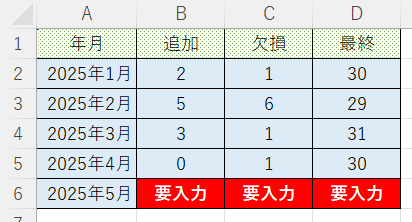
上図のように、セルに塗りつぶしや網掛けが設定されていると、わかりやすくて見やすいですよね。
この記事では、セルの塗りつぶしや網掛けの設定方法や、背景色の選び方を解説いたします。
-著者情報-
名前:Utatane
Excel使用歴:15年以上
ひとこと:初心者だった当時に戻った気持ちになって解説いたします
※わかりやすさを重視しております。厳密には解釈が異なる場合がありますことをご了承ください。
実演パソコンのスペック(ソフトやバージョンによっては、表示や結果が異なる場合があります)
- OS:Windows11 Home 64bit
- Excel:Microsoft Office Home and Business 2021
Excelでセルを塗りつぶし・網掛けにする(背景色設定)
「塗りつぶし」と「網掛け」を同じ解釈で使ってしまいがちですが、実は違います。
- 塗りつぶし:セルに特定の色をつけて塗りつぶす(ベタ塗り)
- 網掛け:セルに特定の色で模様を描く(網のようなパターンが多い)
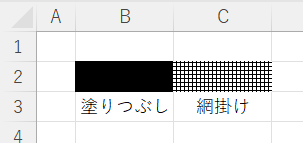
塗りつぶしは表全体や一部の項目に設定されることが多く、
網掛けは表の見出しに設定されることが多くあります。
では、比較的簡単な「塗りつぶし」の方法から見ていきましょう。
塗りつぶし
セルを塗りつぶしにする方法は、主に2つあります。
上部メニューから塗りつぶし
塗りつぶしたいセルを選択したら、上部メニューの「ホーム」→「バケツアイコン」の右にある「v」をクリックします。
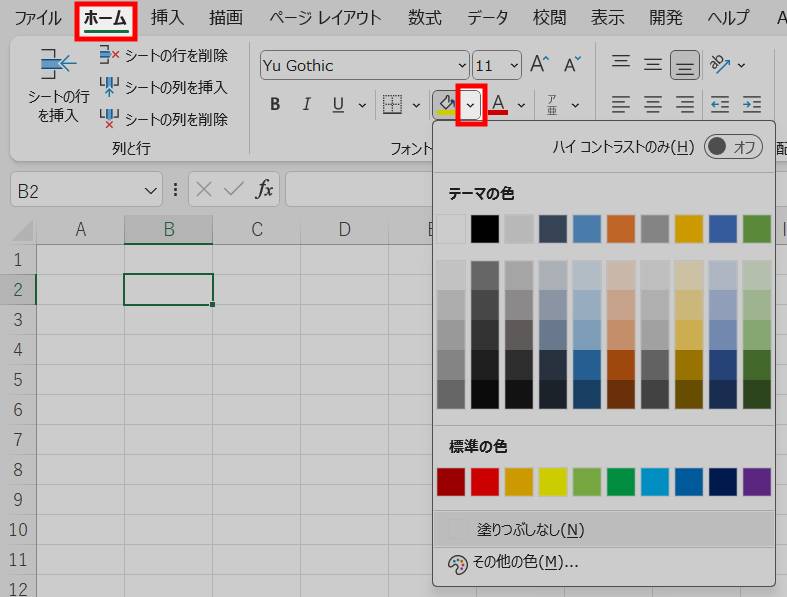
一覧から好みの色を選んだら塗りつぶしは完了です。
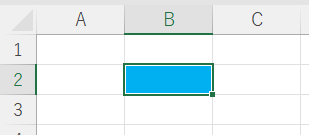
再度同じ色で塗りつぶしたい場合は、「v」ではなく「バケツアイコン」をクリックするだけでOKです。
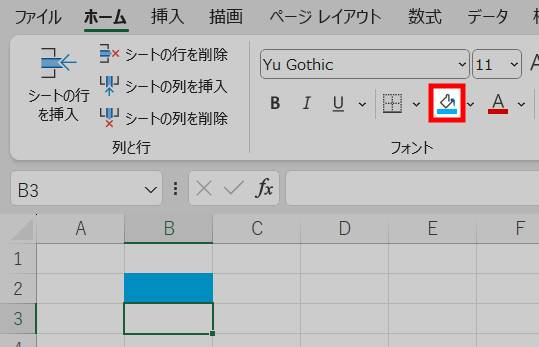
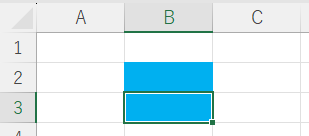
色を変えたい場合は、再び「v」をクリックして好みの色を選んでください。
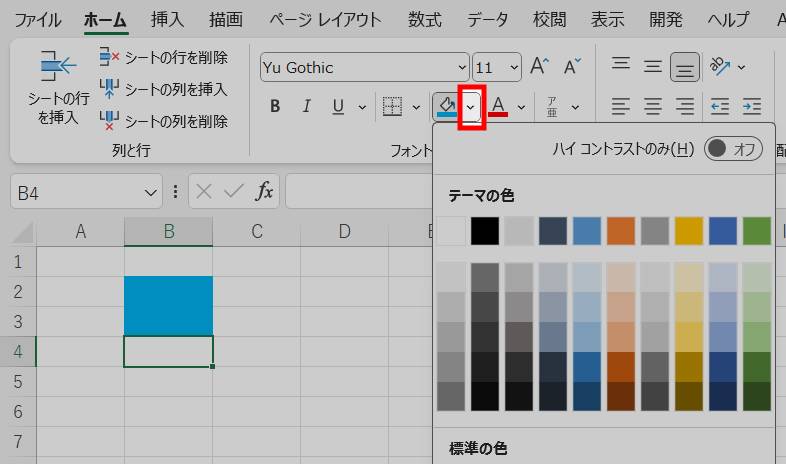
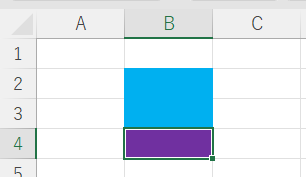
好みの色が一覧に無い場合は、「その他の色」をクリックします。
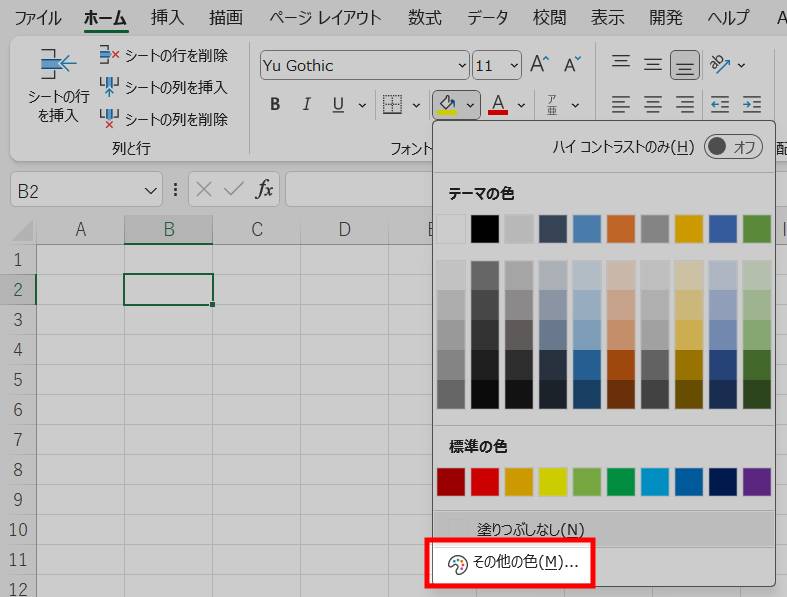
細かな色合いを選ぶことができます。
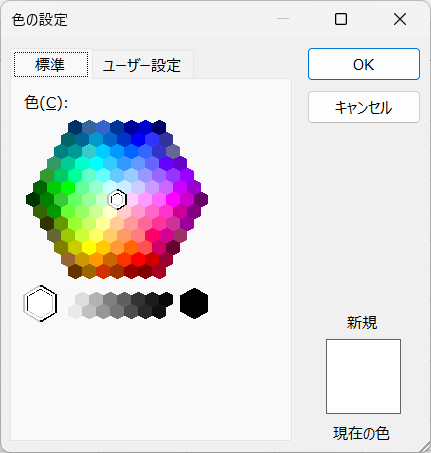
「ユーザー設定」タブを選択することで、もっと細かい色を指定することもできます。
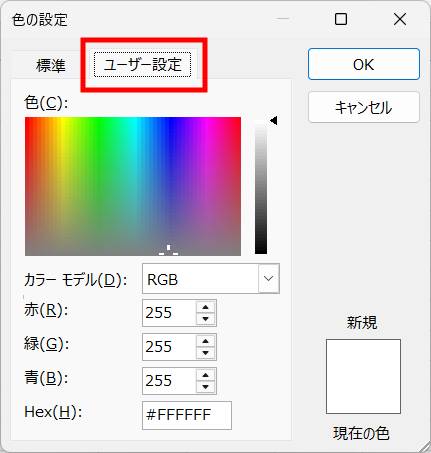
「RGBバランス」や「色コード」の知識が必要になりますので、初心者の方は覚えなくてOKです。
範囲選択や複数選択したセルも一括で塗りつぶしできます。
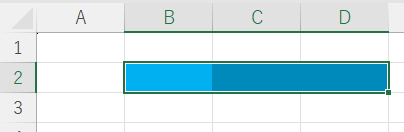
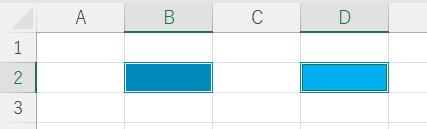
右クリックメニューから塗りつぶし
塗りつぶしたいセルを選択したら、「右クリック」→出てきたメニューの「セルの書式設定」をクリックします。
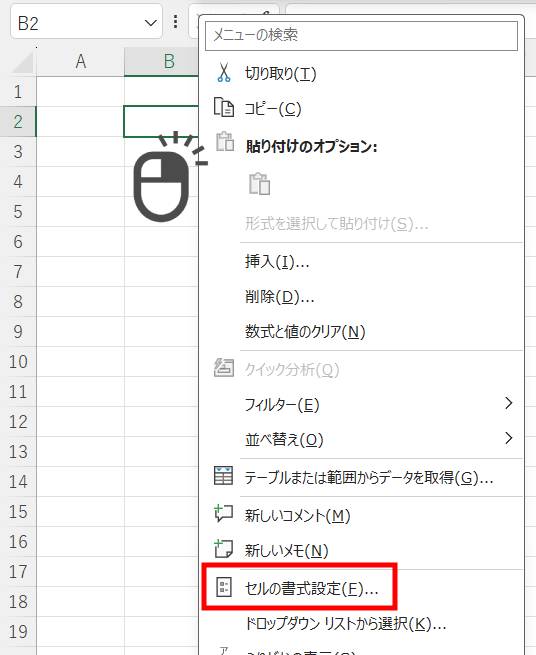
「セルの書式設定」画面が開きますので、「塗りつぶし」タブをクリックして、色を選択してください。
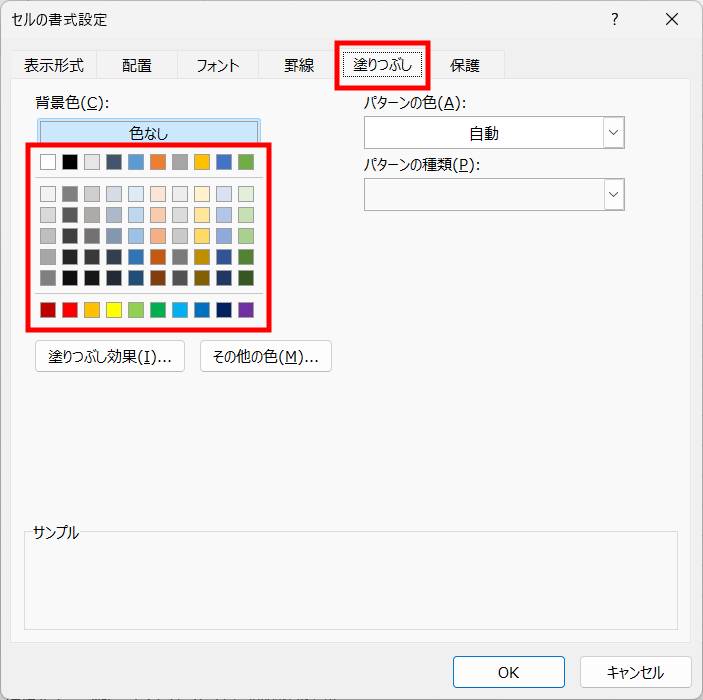
「OK」をクリックしたら、塗りつぶしは完了です。
好みの色が無い場合は、「その他の色」をクリックすると細かな色を選択できます。
(前項と同じ)
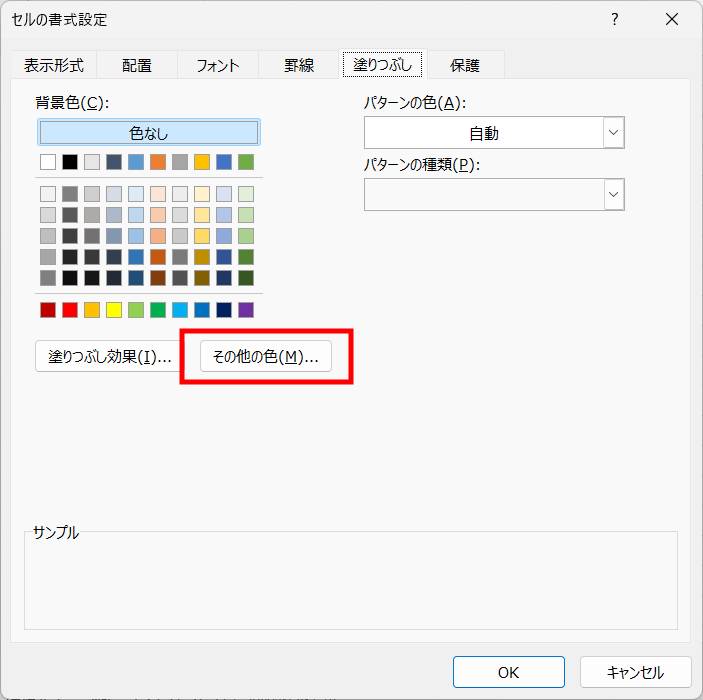
「塗りつぶしの効果」をクリックすると、グラデーションをつけることもできますが、見にくくなるのでオススメしません。
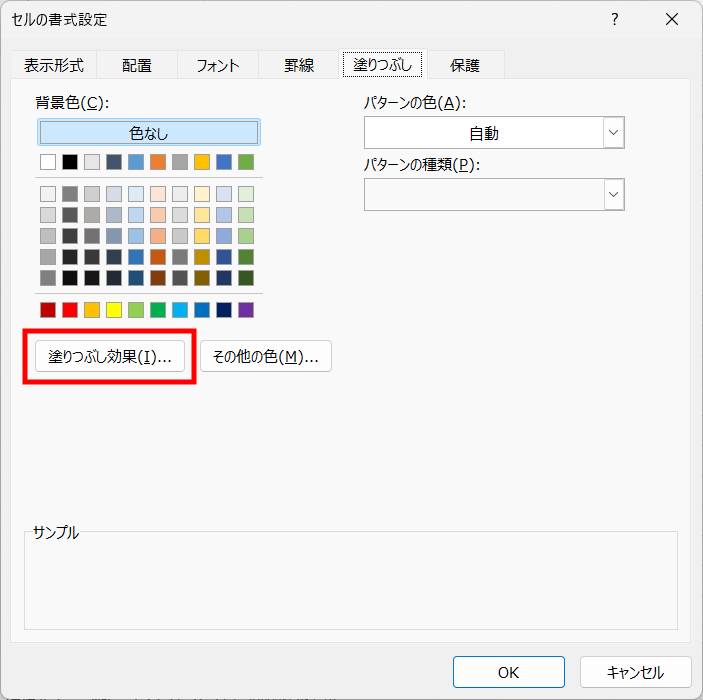
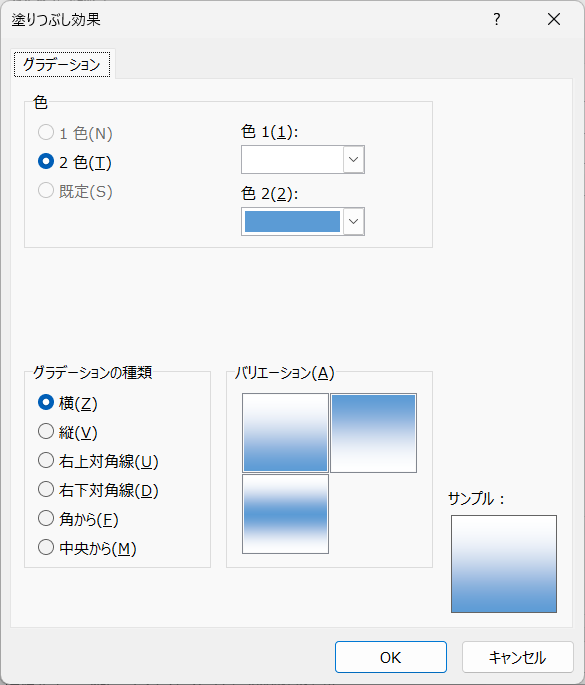
網掛け
網掛けにしたいセルを選択したら、「右クリック」→出てきたメニューの「セルの書式設定」をクリックします。
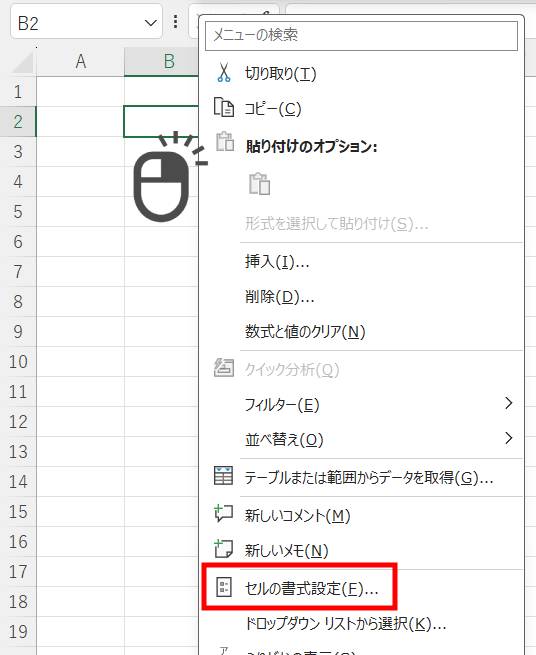
「塗りつぶし」タブをクリックしたら、「パターンの色」と「パターンの種類」を選択します。
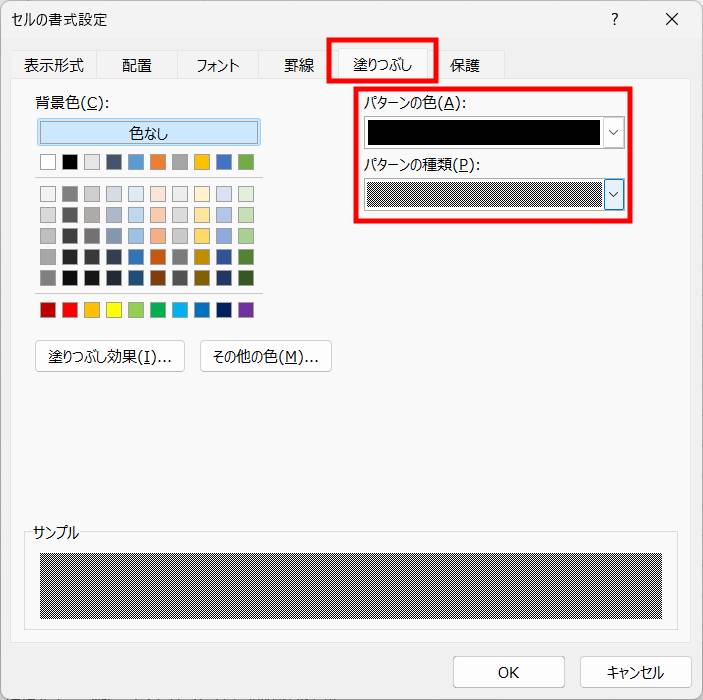
「OK」をクリックしたら網掛けが作成されます。
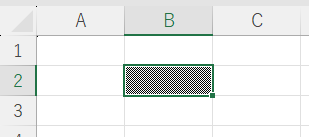
見やすい背景色の選び方
見やすい資料を作るためには、塗りつぶしや網掛けの色選びが重要です。
例えば、黒文字に青地の塗りつぶしをすると見にくいように、適当な選び方をするとかえってわかりづらくなってしまいます。
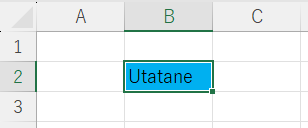
以下の点を意識することで、見やすくわかりやすい資料を作ることができます。
- 塗りつぶしの色や網掛けパターンは薄めが基本
- 注目させたい部分は濃い塗りつぶし&白文字
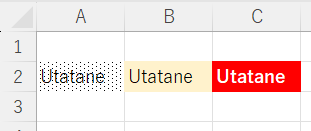
塗りつぶしや網掛けを削除する方法
塗りつぶしや網掛けを削除する一番簡単な方法を紹介いたします。
セルを選択したら、上部メニューの「ホーム」→「バケツアイコン」の右にある「v」をクリックし、一覧から「塗りつぶしなし」を選択します。
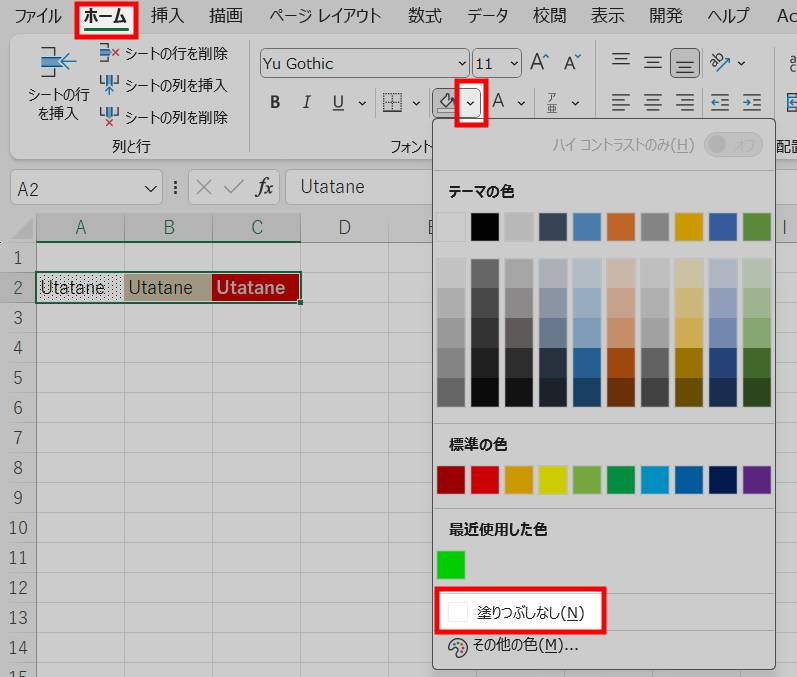
塗りつぶしはもちろん、網掛けも削除されました。
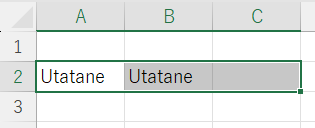
塗りつぶしの便利ワザ
書式のコピー
書式のコピーを用いることで、塗りつぶしだけではなく、罫線や配置などもコピーすることができます。
セルの値や数式はコピーされませんので、入力済のセルに別の書式をコピーしたい時に便利です。
何度も同じ設定をする手間が省け、時短になります。
やり方は、まずセルをコピーします。
(「Ctrl+C」もしくは「右クリック→コピー」)
次にコピーしたいセルを選択し、「右クリック」→「書式コピーアイコン」をクリックします。
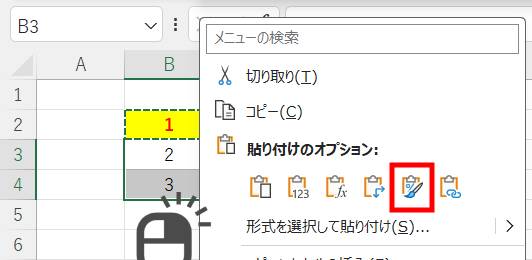
書式コピーのアイコンが無い場合は、形式を選択して貼り付けをクリックすると、
アイコンが見つかる場合があります。
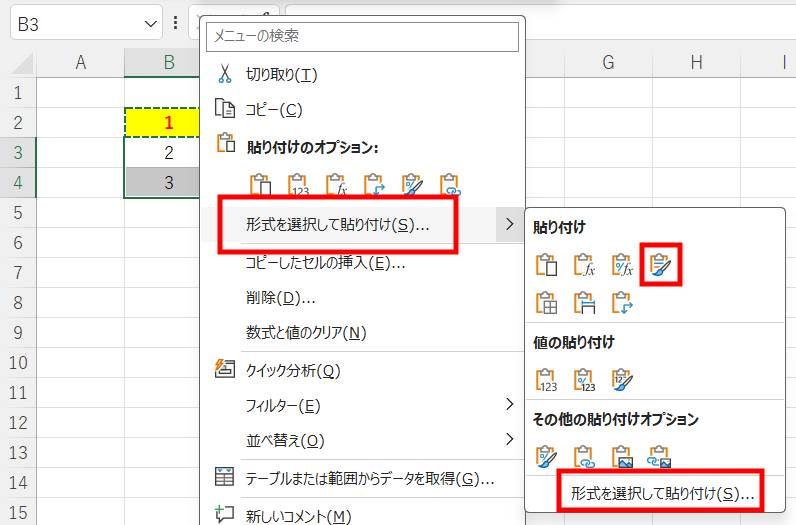
それでも無い場合は、一番下の「形式を選択して貼り付け」をクリックしてください。
別画面が開きますので、書式にチェックを入れて、OKをクリックしましょう。
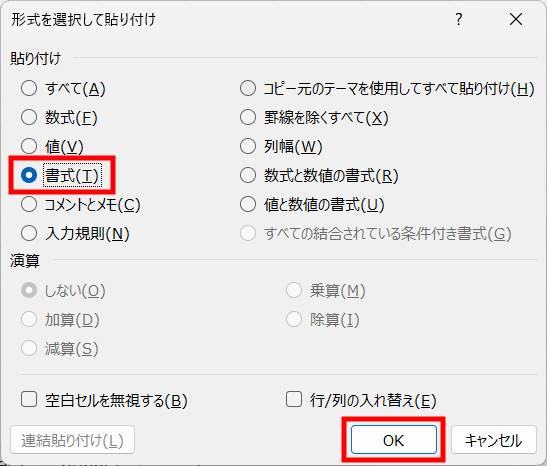
「形式を選択して貼り付け」も選択できない場合は、コピーができていない可能性があります。
再度コピーを行うか、Excelを再起動して再度試してみてください。
これで書式のみがコピーされます。
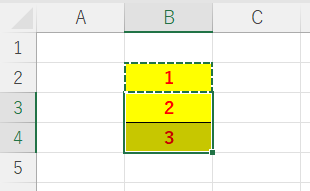
別シートや別ブックにもコピーできます。
条件によって背景色を変える
- セルの数値がマイナスなら赤く塗りつぶしする
- セルの値が空白なら黄色く塗りつぶしする
上記のような特定の条件でセルの塗りつぶし色を変えることが可能です。
詳細は下記記事で解説しておりますので、ご参考ください。
条件付き書式を利用することで、下図のような1行おきに塗りつぶしされた見やすい資料を簡単に作成することができます。
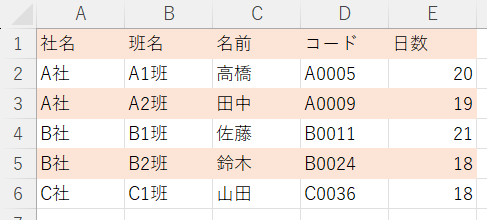
よくあるトラブルと対処法
塗りつぶしができない
セルの塗りつぶしや網掛けができない場合は、条件付き書式が設定されており、書式が競合していることが考えられます。
「ホーム」→「条件付き書式」→「ルールの管理」をクリックして、条件付き書式が設定されていないか確認し、必要に応じてルールを削除してみてください。
また、「シートの保護」が有効になっていることも考えられますので、
「校閲」メニューに「シートの保護の解除」と表示されている場合はクリックして解除してみてください。
印刷すると色が出ない
印刷すると色が出ないのは、プリンタの設定が影響していると考えられます。
「白黒」もしくは「グレースケール」で印刷される設定になっていないか確認しましょう。
また、プリンターがカラー印刷に対応しているかも確認してみてください。
最後に
Excelでセルに塗りつぶし(網掛け)を設定する方法について解説いたしました。
当ブログでは、VBAマクロやPythonなど、時間を生み出すプログラミング術を公開しております。
少し難易度は上がりますが、VBA(マクロ)を使うことで、塗りつぶしを自動で設定することができます。
また、さらに難易度は上がりますが、Python(openpyxl)の力を借りると、一瞬で塗りつぶしを設定できます。
これらの記事がわかりやすいと感じた方は、他の記事も読んでいってください。
最後までお読みいただき、ありがとうございました。がんばってください!






